有很多 iPhone 用戶經常都會反應,手機隨時間用很久了,或升級 iOS 系統都會出現 iPhone 儲存空間已滿或是系統異常佔用空間問題,造成 iPhone 手機空間經常出現不足。
那到底是什麼原因造成iPhone儲存空間不足?要怎麼解決 iPhone儲存空間已滿問題,這篇就分享12招釋放iPhone手機容量技巧,一次解決iPhone儲存空間異常不足和釋出更多手機空間。

iPhone 儲存空間不足最佳清理技巧整理
方法1. 找出佔用iPhone手機容量原因
要是發現 iPhone 儲存空間已滿或不足通知,可以先檢查目前手機空間是被照片或應用程式佔用,可以透過 iPhone 系統內建「設定」>「一般」>「iPhone儲存空間」,通常像是照片、音樂與APP很容易佔用許多空間,如果APP沒再使用建議就先刪除來釋放空間。
PS. iOS 11 或以下版本檢查iPhone儲存空間位置在「設定」>「一般」>「儲存空間與iCloud用量」>「管理儲存空間」。
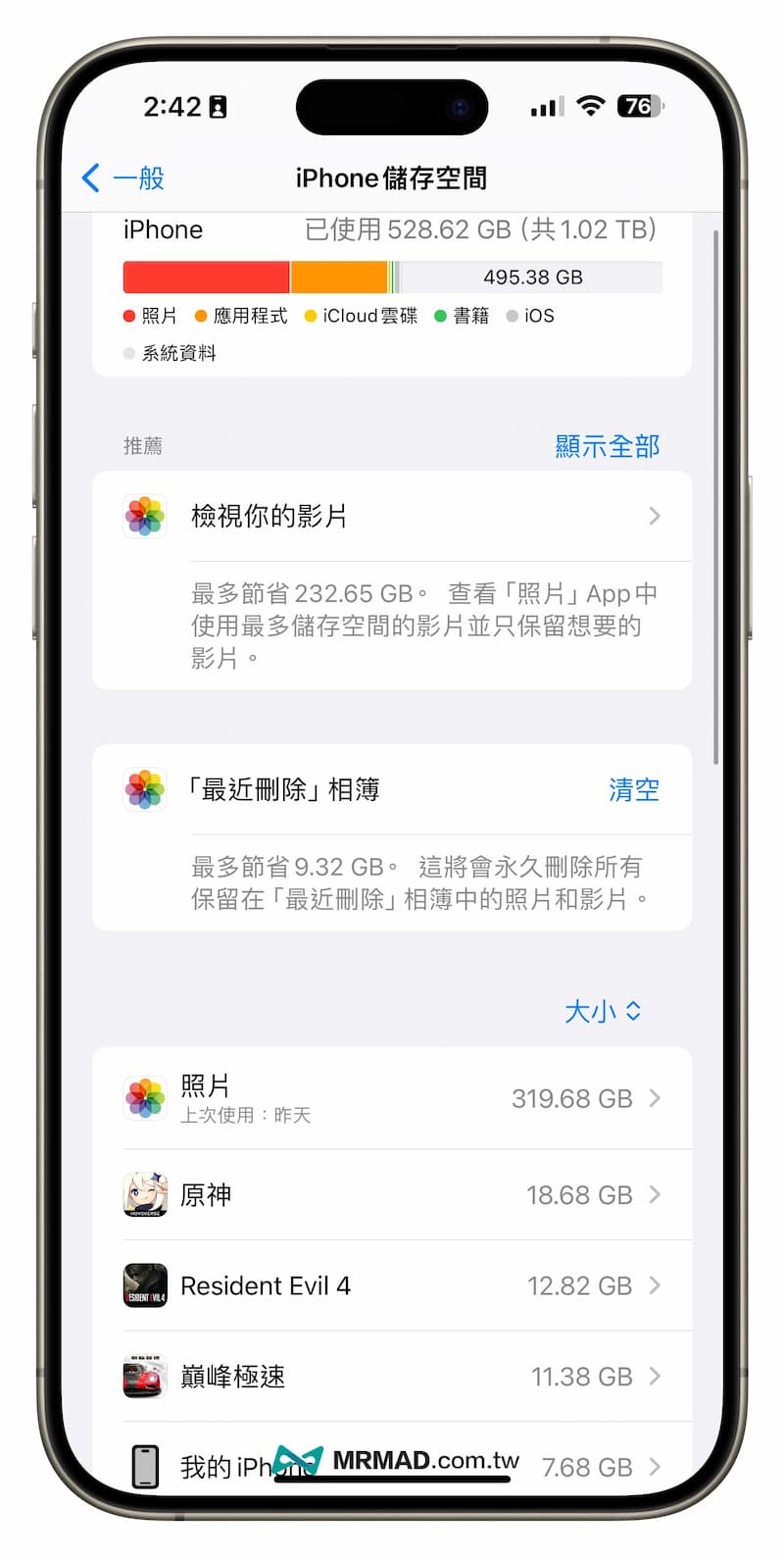
方法2. 刪除重裝APP和遊戲
造成iPhone儲存空間不足原因,也有可能是你安裝太多大型遊戲或App,要是很久都沒在用或遊戲建議直接刪除,才能釋出更多iPhone手機空間。
可以透過「iPhone儲存空間」功能內查詢,切換到「大小」排列,容量最大到最小依序下去,所以透過列表從頭開始檢查佔用比較大容量 GB 容量的應用程式App或遊戲,點進去看看是否文件與資料大於 App 太多(如原本App才幾百MB,則佔用GB空間就要進一步調整),考慮裡面是否有重要資料要搬移到雲端空間儲存,並且將 App 刪除重裝。
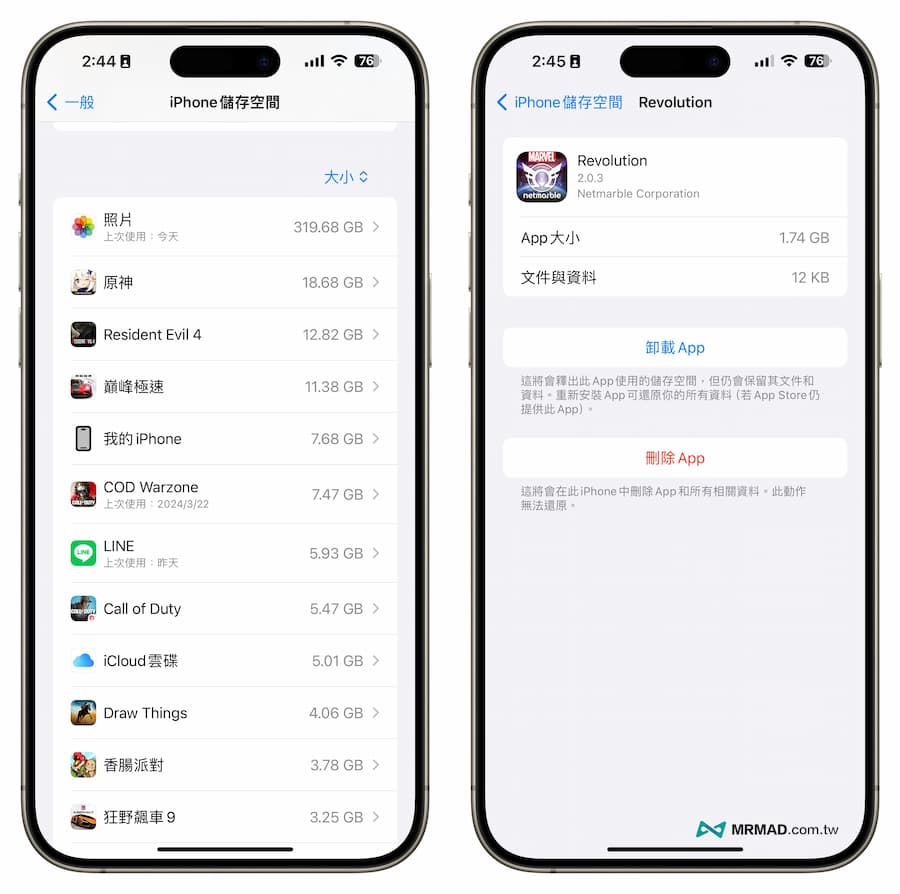
通常像是 FaceBook、Instagram 或新聞這類 App ,都很容易造成「文件與資料」佔用過大,如果破 GB 就要考慮重新安裝來釋放空間。
至於功能選單內又分成「卸載」和「刪除」有什麼差別?
- 卸載App:將 App 卸載並同時保留文件和資料,如 App 安裝後原本儲存在設備內的資料都會還在。
- 刪除App:將 App和相關文件全部移除,則不會保留任何資料(需事先自己先保存)。
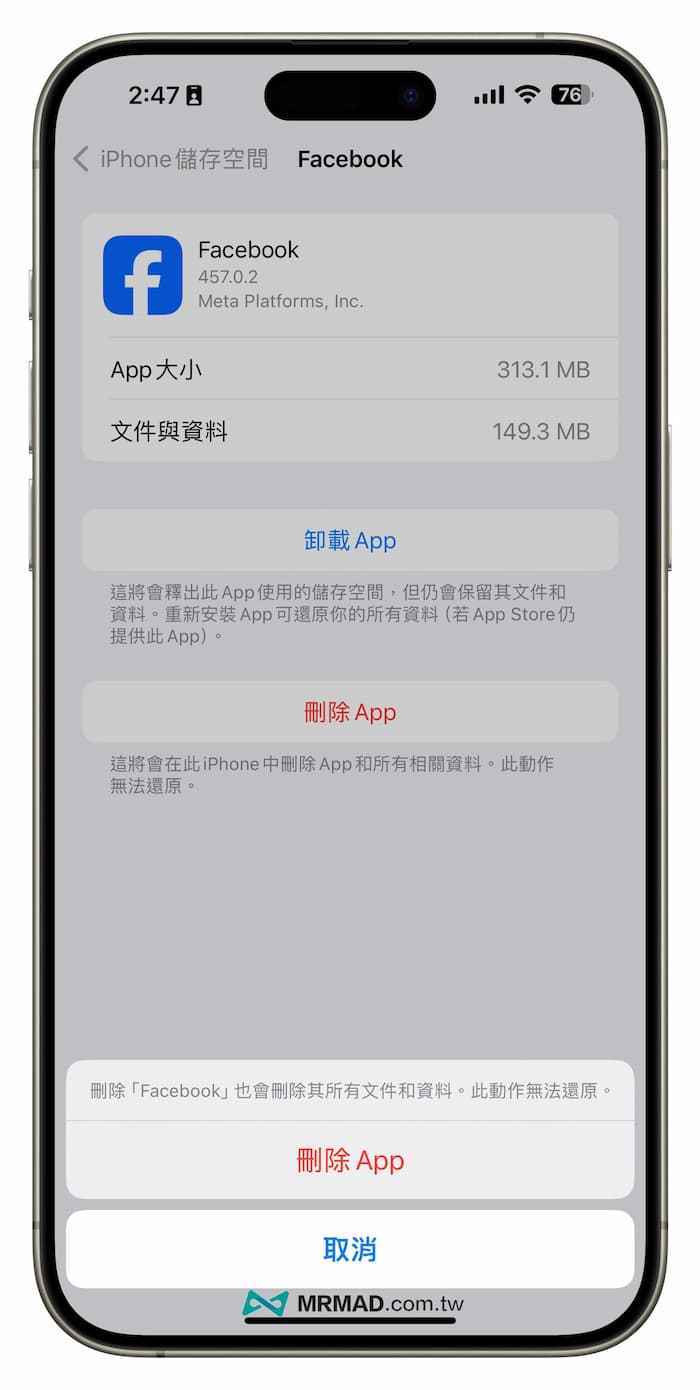
不過有些 App 或遊戲可能從下載安裝後,或是很久都沒打開,導致 App 容量一直被佔用,那就非常建議開啟自動刪除 App 功能,詳細操作請參考「動移除未曾使用的APP來釋放iPhone儲存空間」。
方法3. 清除iPhone垃圾桶照片或影片
要是刪除iPhone手機照片或影片檔案,系統並不會立即刪除和釋出iPhone儲存空間,檔案只會被保留在「最近刪除」的垃圾桶內,等過了30天後 iOS 系統才會自動刪除,可以利用底下兩種方式手動刪除 iPhone 垃圾桶內照片檔案釋放空間。
從相簿最近刪除內清除
可以開啟 iPhone 內建「照片」APP,從「相簿」分頁內點選「最近刪除」功能,點右上角選取,全選照片後進行刪除。
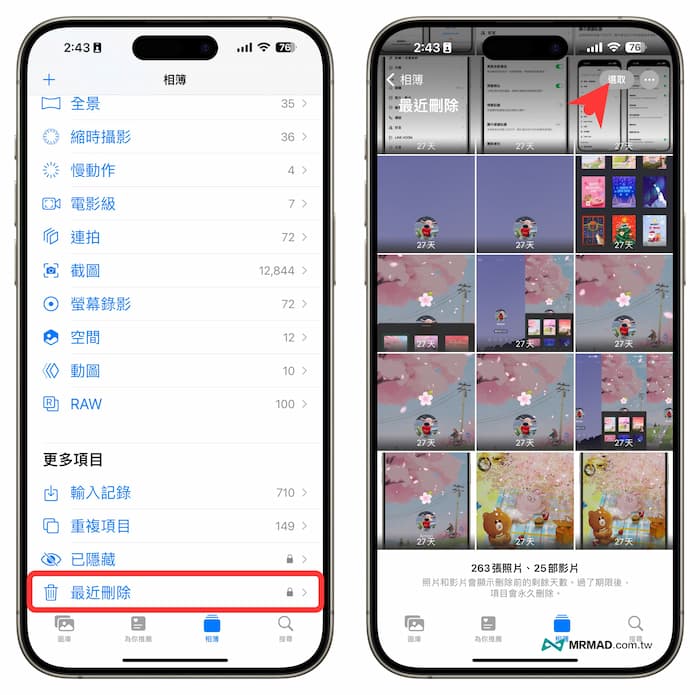
接下來點選右下角「•••」三個點按鈕,選擇「全部刪除」,按下「從此iPhone刪除」就能一鍵清除 iPhone 相簿垃圾桶內的照片、影片檔案。
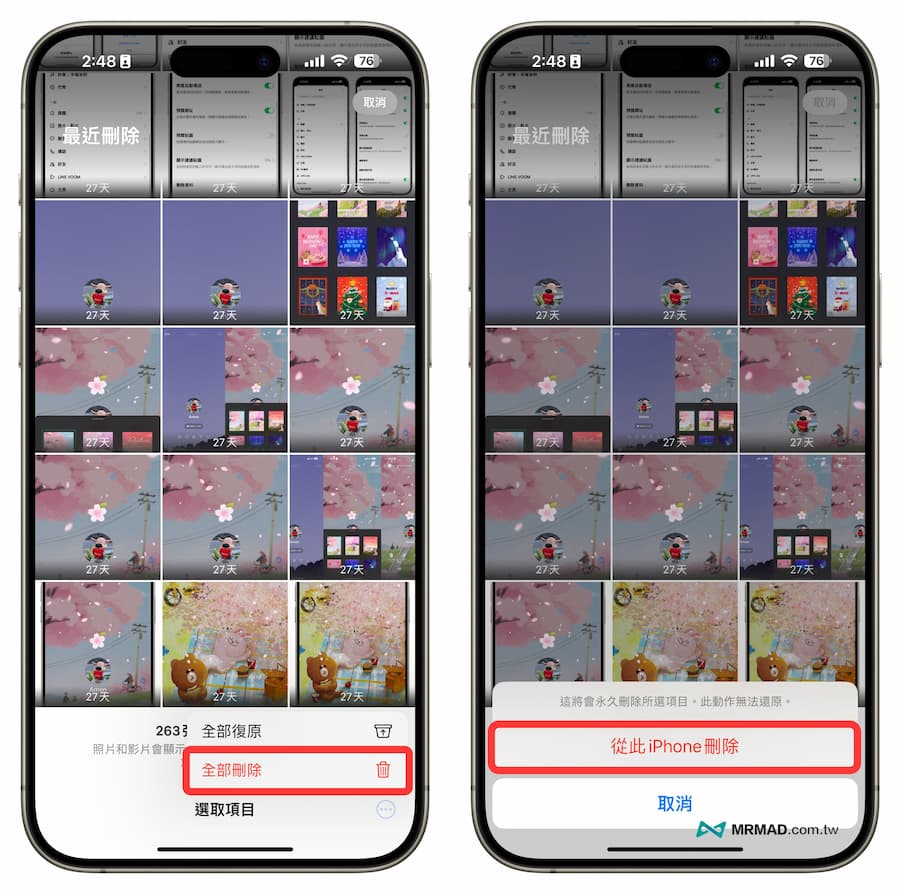
一鍵清空最近刪除相簿資料
另外也可以從「iPhone儲存空間」功能內,要是要最近刪除的照片量太多,系統也會跳出建議提示,只要按下「清空」就會快速將保留在「最近刪除」的相簿照片與影片直接清掉,就能釋出更多iPhone空間。
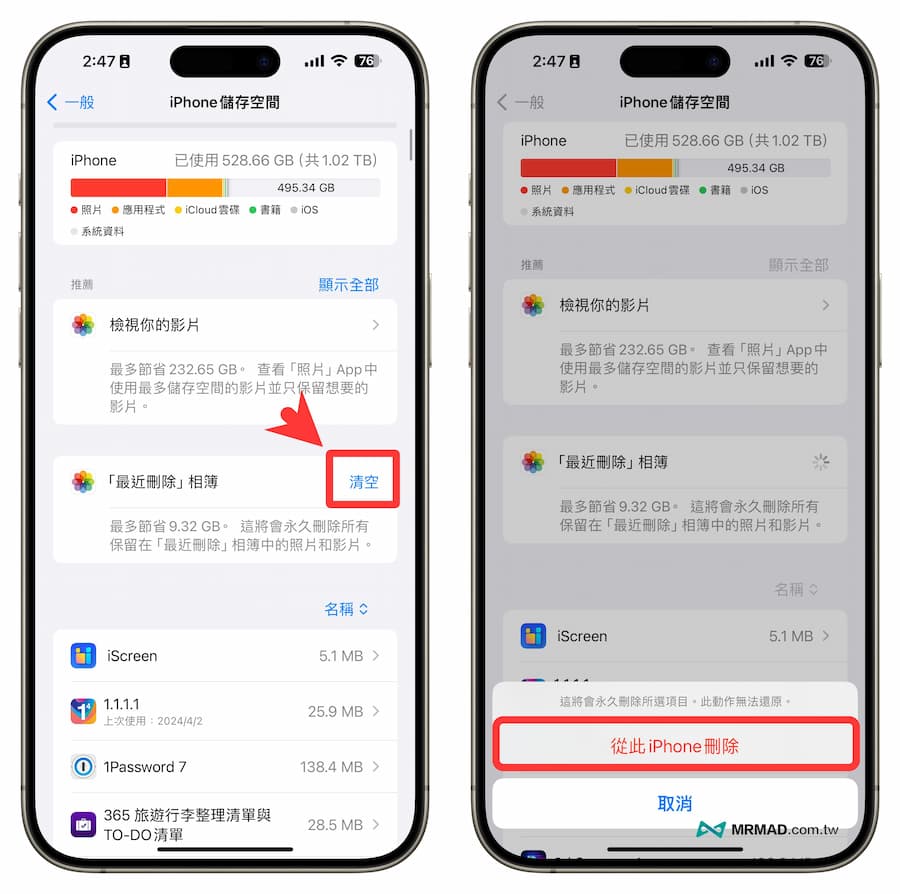
方法4. 利用iPhoen儲存空間建議釋放容量
最後是暫存資料或不需要的垃圾文件太多,在iPhone儲存空間也會看見建議選項,可以點選「顯示全部」,裡面會根據當前 iPhone 設備提供多種解決方案,像是移除最近刪除相簿、自動刪除訊息和復建等。
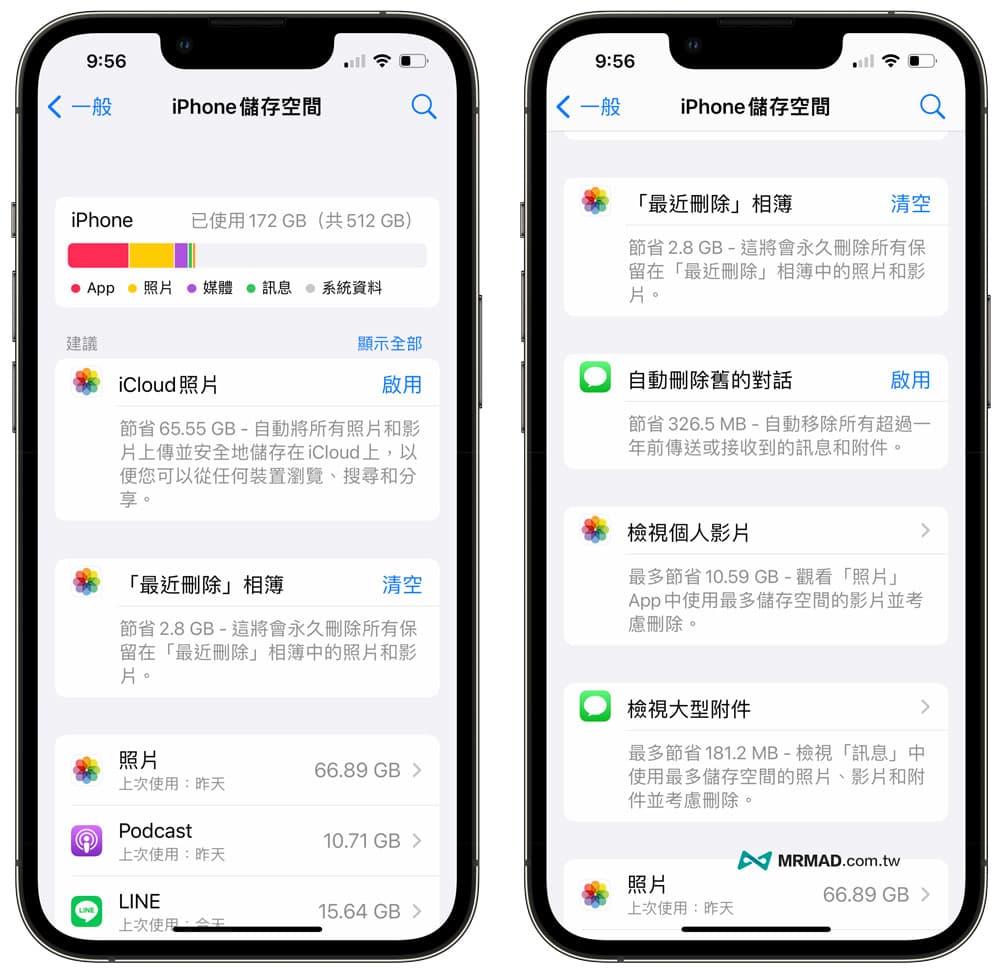
通常只要透過前面操作步驟做過一次,基本很少會看見這些選項,除非是沒有使用iCloud照片備份才會出現建議啟用「iCloud照片備份功能」,要是想了解關於 iCloud 備份機制,可以參考底下教學:
方法5. 清除手機Safari網頁瀏覽暫存
經常透過iPhone手機網頁瀏覽網站和看影片,相對也會產生大量網頁瀏覽暫存佔用儲存空間,所以要定期的手動清除瀏覽記錄,才能夠釋更多手機空間。
要是想清理iPhone瀏覽器暫存資料,可以到 iOS 系統內建「設定」選擇「Safari」,往下找到「清除瀏覽紀錄和網站資料」,並且確定選擇清除「所有瀏覽紀錄」和「所有主題類別」,點選最後「清除瀏覽記錄」就能成功刪除 iPhone 瀏覽紀錄和網頁暫存資料了!
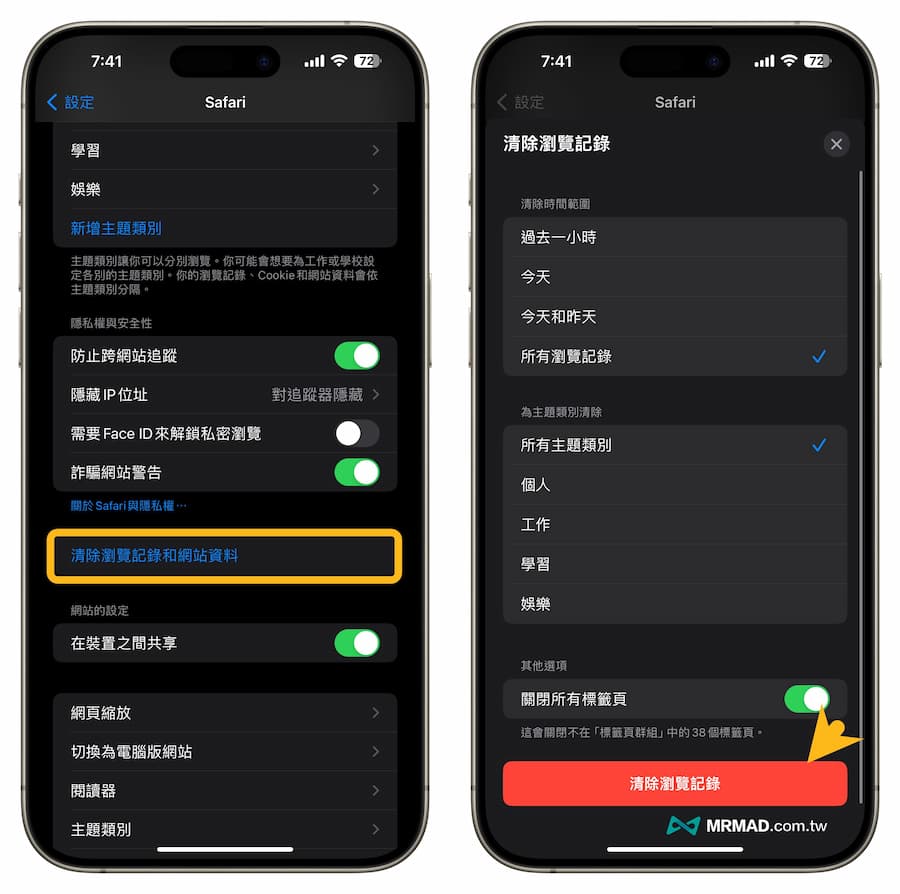
方法6. 替相機照片改成 HEIF/HEVC 格式
比較建議將iPhone相機照片格式改為「HEIF/HEVC」格式儲存,好處能讓照片不損畫質狀態下以最高壓縮方式儲存,比起用傳統JPG格式夠減少40%~50%佔用容量。
想要將 iPhone 相機拍攝改為 HEIF/HEVC 格式,可以透過 iOS內建「設定」選擇「相機」,並且從「格式」內改為「高效率」即可。
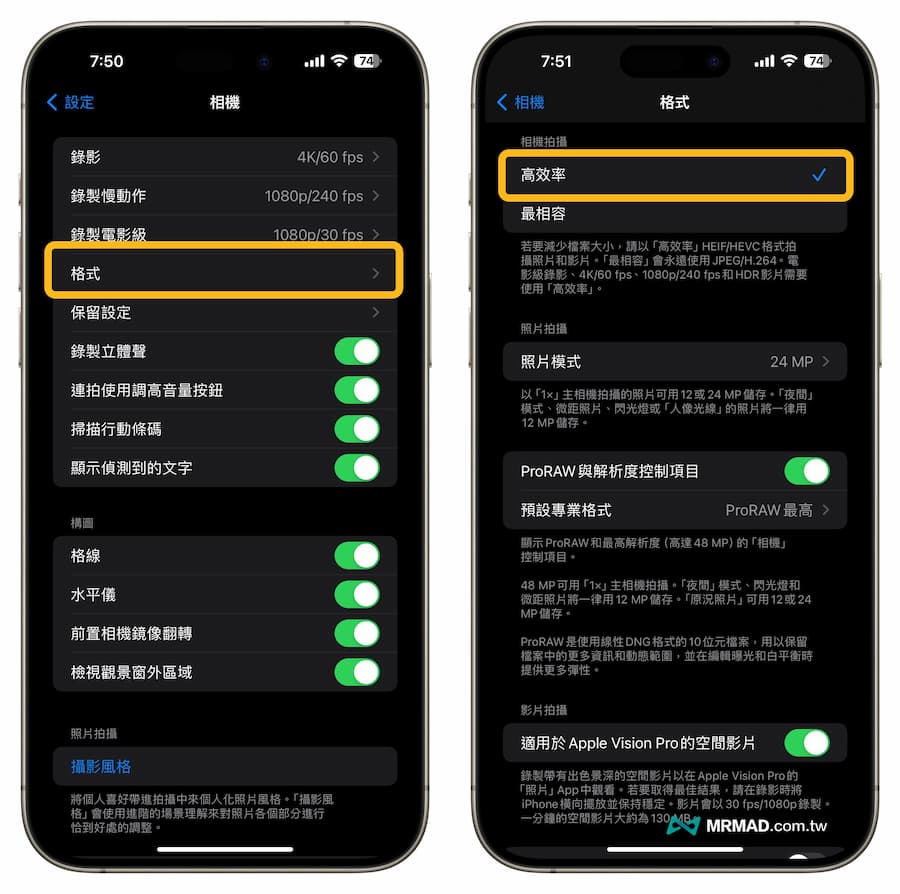
方法7. 照片轉HEIC格式減少佔用空間
如果之前相機都是使用「最相容」格式來儲存,相對iPhone照片就會使用JPG格式儲存,你可以透過瘋先生撰寫的轉換腳本「照片JPG轉HEIC 助手」,能夠將 iPhone原本的JPG照片直接批次轉成 HEIC格式,就能解決這些困擾。

方法8. 定時清除LINE快取檔案
現在很多人都會用LINE聊天和傳送影音照片檔案,要是使用一段期間後,手機容量也會被LINE給佔用太多,所以就要定期刪除LINE快取暫存檔案,才能釋放出手機空間。
要刪除LINE快取檔案,可以開啟LINE App首頁,點選右上角「設定」(齒輪圖示),選擇「聊天」功能後點入「刪除資料」,就可以按下快取右側「清除」按鈕,刪除LINE快取檔案就可以有消釋放更多儲存空間,不用擔心 LINE 聊天記錄、照片或影片與影音訊息消失。
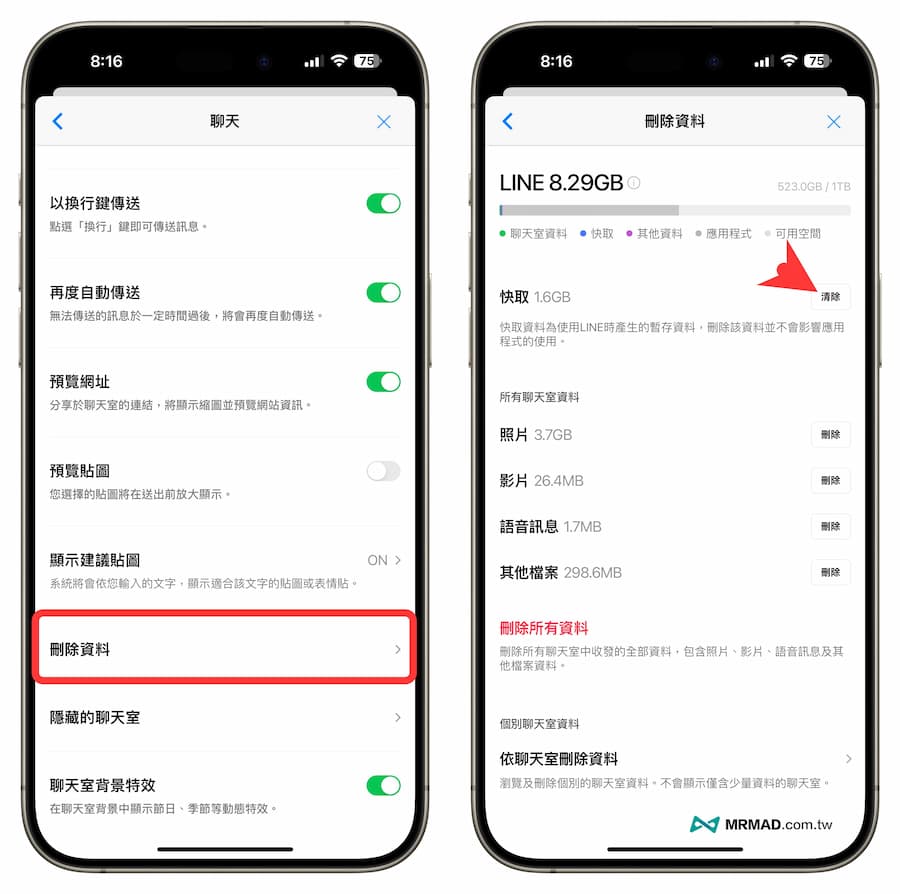
方法9. 設定自動刪除手機訊息記錄
要是習慣使用 iOS 內建「訊息 App」聊天,像是傳送照片、影片、傳文件檔案,這些訊息大型附件紀錄都會一直被暫存在設備內,相對也會造成iPhone儲存空間佔用過大。
可以透過 iOS「設定」>「訊息」>「保留訊息」內,可以改為1年、30天,讓iPhone自動定時刪除簡訊和訊息附件。
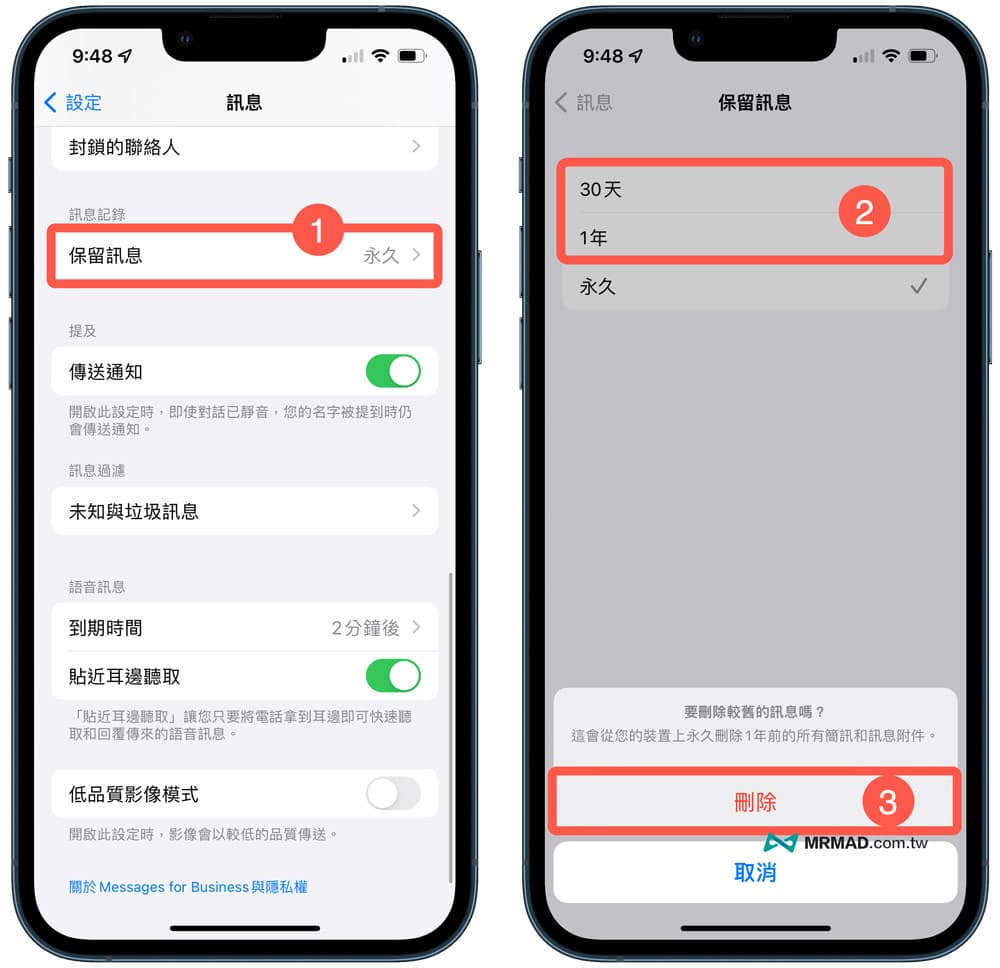
方法10. 定時清除 Podcast 暫存
要是經常收聽 Podcast 節目,每次在聆聽時,都會造成 Podcast暫存越來越肥大,也會影響iPhone儲存空間,可以直接到「設定」>「一般」>「iPhone儲存空間」內找到「Podcast」,點選「編輯」刪除所有 Podcast 節目暫存。
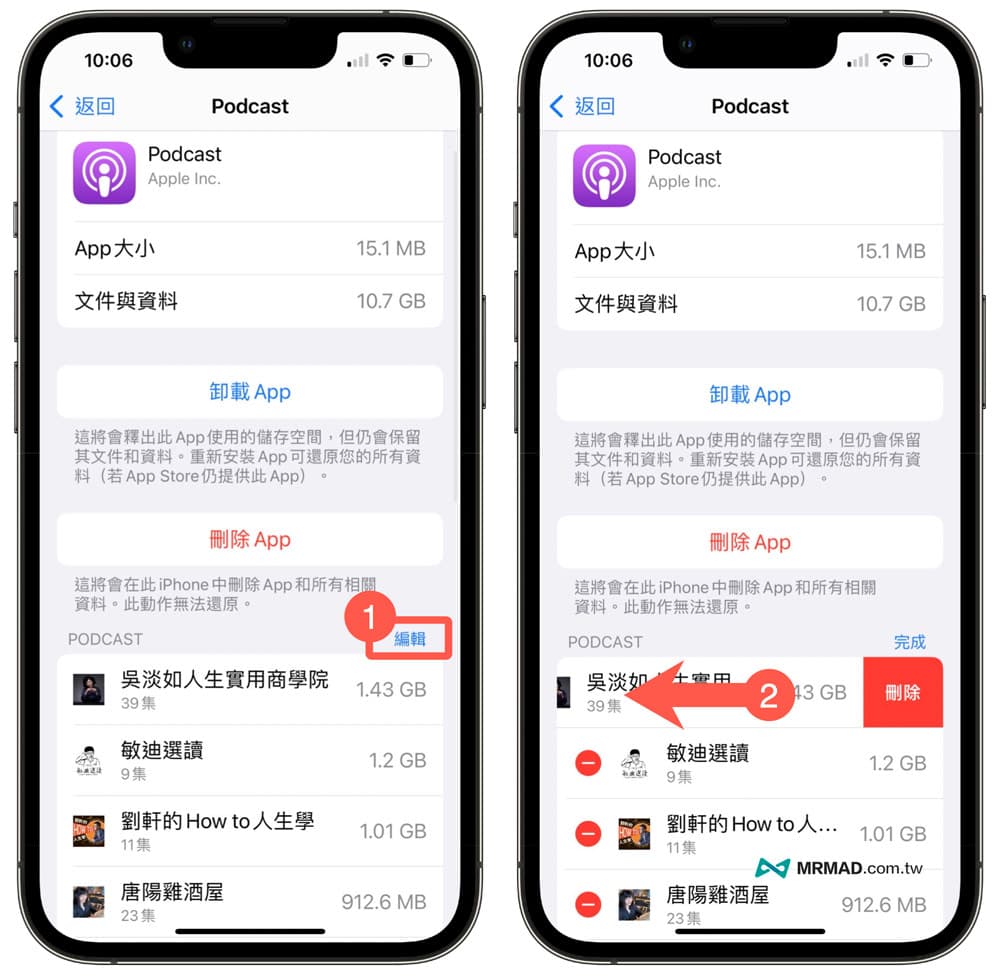
在 iOS 15 或新版本上,就會出現Podcast 所有單集按鈕,能夠一鍵移除所有Podcast節目暫存。
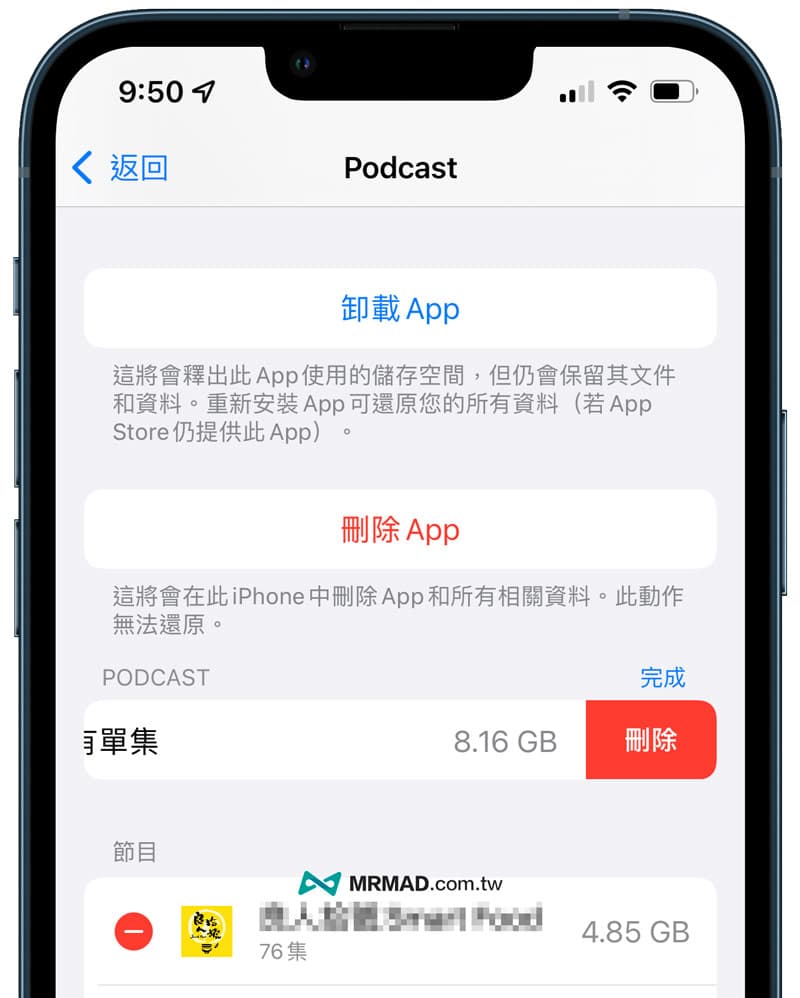
方法11. 將iPhone手機重開機一次
要是嘗試過以上方法後,依舊會發現 iPhone 系統資料佔用異常,也可以替 iPhone 重開機一次,能夠讓整個系統重新再次載入,多少也能夠解決有可能是系統誤判情況。
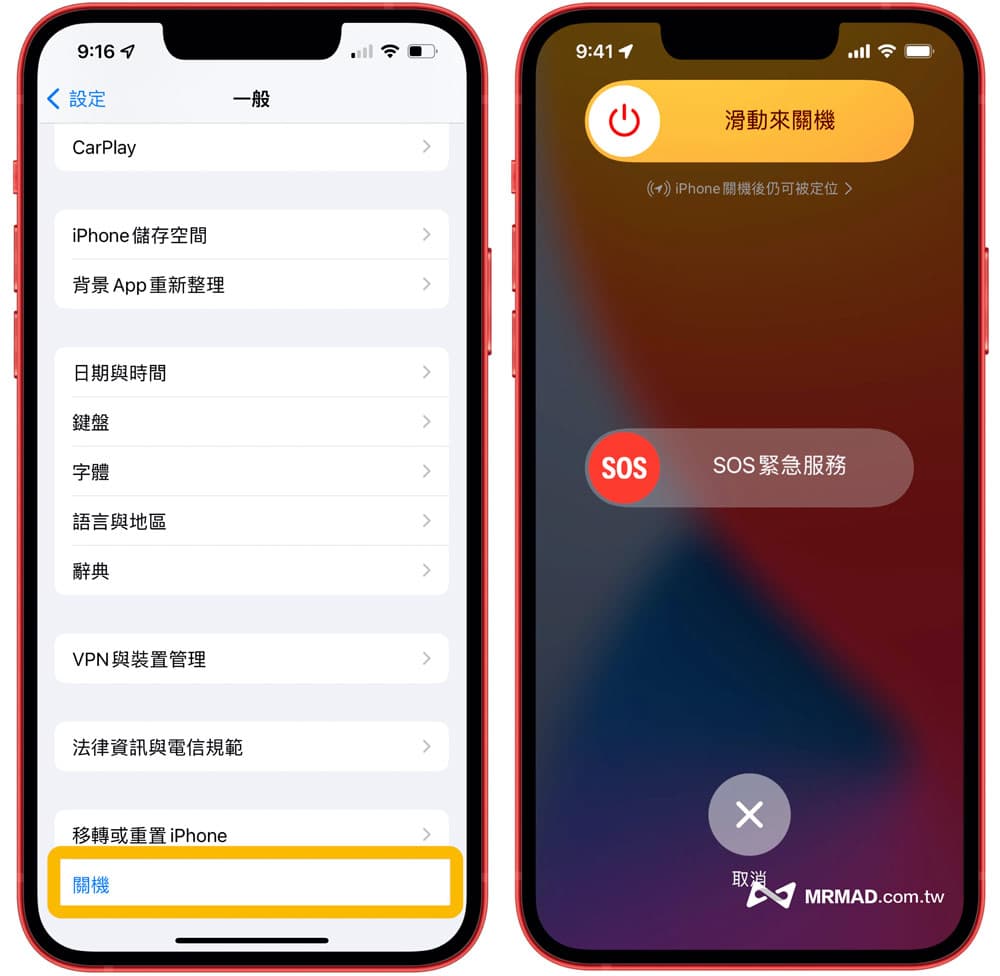
方法12. 釋放 iPhone 系統資料異常暫存
透過 「iPhone儲存空間」頁面滑到最底,如果發現「系統資料」佔用已經超過 10GB 以上空間,那就不太正常,會導致 iPhone 系統資料佔用大量空間通常是因底下兩種原因造成:
- 都是替 iPhone 直接用系統內建 OTA 方式升級,造成系統被覆蓋,導致有些檔案沒被刪除,造成越來越肥大。
- iOS 系統引發的錯誤Bug造成。
要是有 iPhone 系統資料佔用太多儲存空間,可以嘗試透過底下方法解決:
要是以上方法都嘗試過後,還是發現其他系統資料或系統資料佔用太多,可以利用修改日期方式來釋放,操作技巧可參考《iPhone系統資料暴增如何清除?一招快速釋放空間實用技巧》。
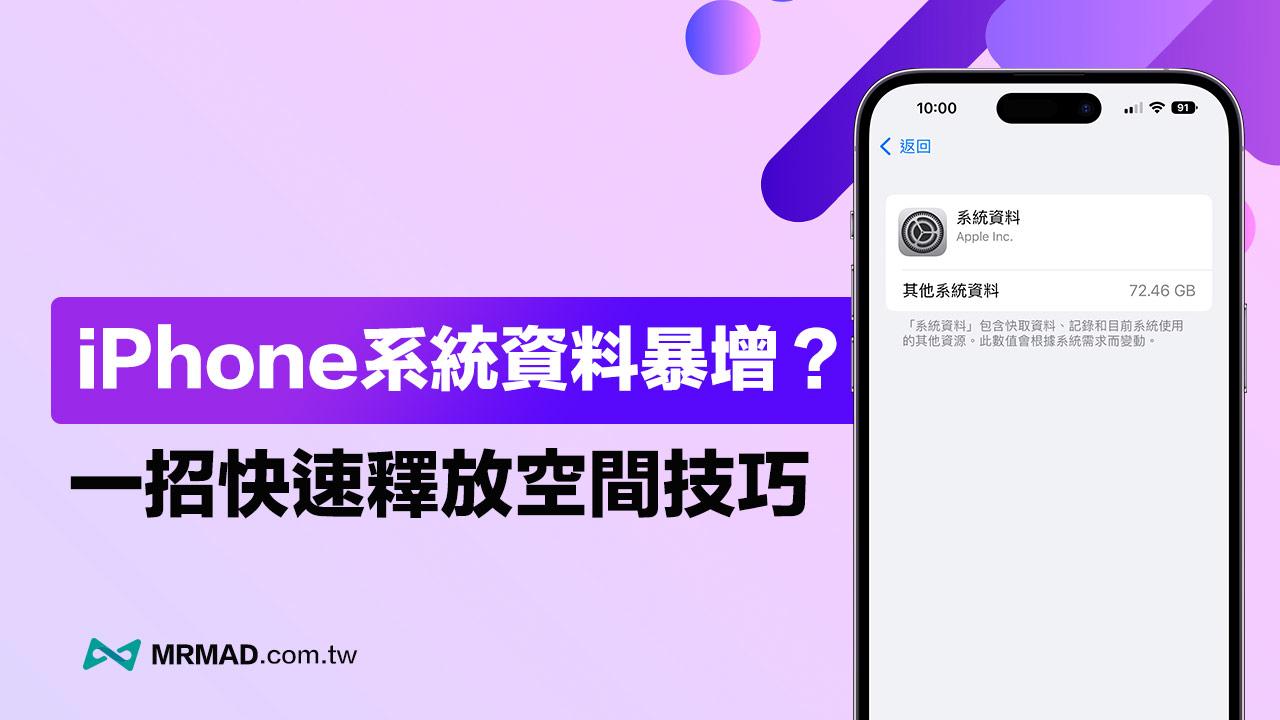
功能總結
要是後續還發生 iPhone 儲存空間不夠用,或是系統異常佔用等問題,就可以利用這篇分享的12招完美解決iPhone儲存空間不足方法解決,不需要安裝任何第三方暫存垃圾APP,或是透過電腦下載清理iPhone空間應用工具,實際這那些都沒有任何效果,要是有大量暫存清不掉,就要透過「電腦 iTunes 先備份後回復乾淨系統 、回復資料」效果更快!
更多實用教學技巧:
- iPhone經常關閉背景程式更容易導致耗電?教你正確操作方法
- iPhone充電速度如何提升?教你用9招方法加速快充速度
- iOS鍵盤技巧總整理,17招學完保證 iPhone 打字更快更順
- iPhone電池健康度怎麼看?10項重點全面了解電池壽命
想了解更多Apple資訊、iPhone教學和3C資訊技巧,歡迎追蹤 瘋先生FB粉絲團、 訂閱瘋先生Google新聞、 Telegram、 Instagram以及 訂閱瘋先生YouTube。